Power BI を使用してダッシュボード タイルに関するデータの分析情報を表示する
適用対象: ビジネス ユーザー向けの Power BI サービス
デザイナーおよび開発者向けの Power BI サービス
Power BI Desktop
Pro または Premium ライセンスが必要
ダッシュボード上の各ビジュアル タイルからデータの探索を開始できます。 詳しくは、「Power BI のダッシュボードのタイル」をご覧ください。 タイルを選択すると、レポートまたは Q&A (Power BI Business ユーザー向けの Q&A) が開き、レポートの背後にあるセマンティック モデルをフィルター処理して掘り下げることができます。 また、インサイトを実行すると、Power BI でデータの探索が自動的に実行されます。
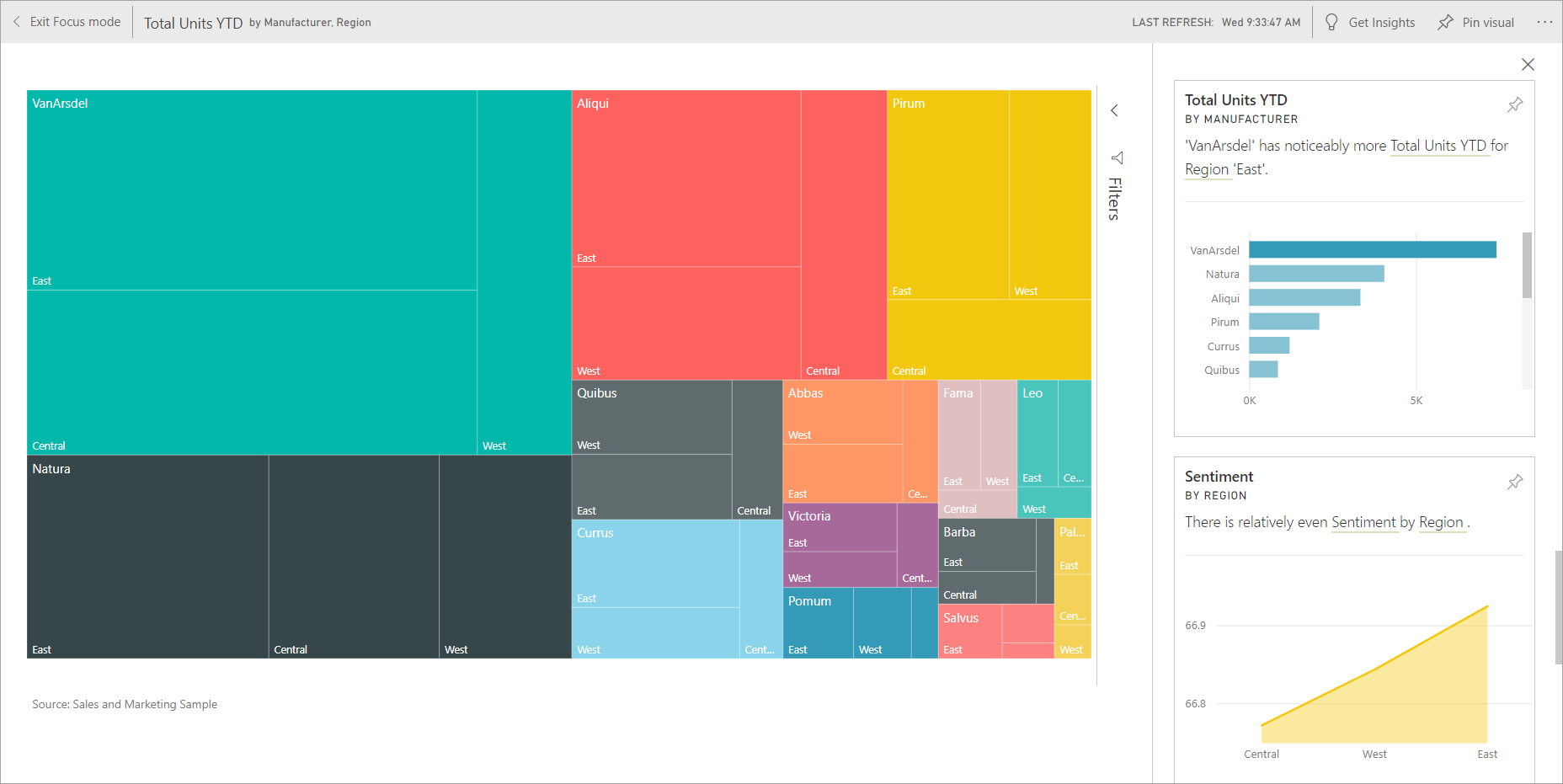
タイルで分析情報を実行すると、Power BI では、そのタイルのレンダリングに使用されているデータを確認します。 Power BI でそのデータ内の興味深い事実や傾向を発見した場合は、それらのファクトや傾向が対話型ビジュアルの形式で表示されます。 特定のダッシュボード タイルで分析を実行することができます。分析情報に対して分析を実行することもできます。
Microsoft Research を使用して開発した一連の高度な分析アルゴリズムは現在も増え続けており、それに基づいて分析情報機能が構築されています。 これらのアルゴリズムを使用すると、ユーザーが新しい直感的な方法でデータの分析情報を見つけられるようになります。 詳細については、「Power BI でサポートされている分析情報の種類」を参照してください。 ダッシュボードの分析情報機能は、セマンティック モデル クイック分析情報 機能に似ています。 セマンティック モデル全体でクイック分析情報を実行する方法については、「Power BI を使用してセマンティック モデルに対するデータ分析情報を自動的に生成する」を参照してください。
ダッシュボード タイルへのインサイトの実行
ダッシュボード タイルでインサイトを実行すると、Power BI ではその 1 つのダッシュボード タイルを作成するために使用されたデータのみが検索されます。
ダッシュボードを開きます。 詳細については、「Power BI サービスのビジネス ユーザー向けダッシュボード」を参照してください。
タイルの上にマウス ポインターを合わせ、タイルのその他のオプション (...) 機能を選択し、ドロップダウン メニューから [分析情報の表示] を選択します。
![省略記号の選択が強調表示され、[分析情報の表示] が強調表示されたドロップダウン メニューが表示されているタイルのスクリーンショット。](media/end-user-insights/power-bi-hover.png)
タイルがフォーカス モードで開き、インサイト カードが右側に表示されます。 ピン アイコンを選択して、これらの分析情報タイルのいずれかをダッシュボードに保存してください。 詳細については、「コンテンツを詳細に表示する: フォーカス モードと全画面表示モード」を参照してください。
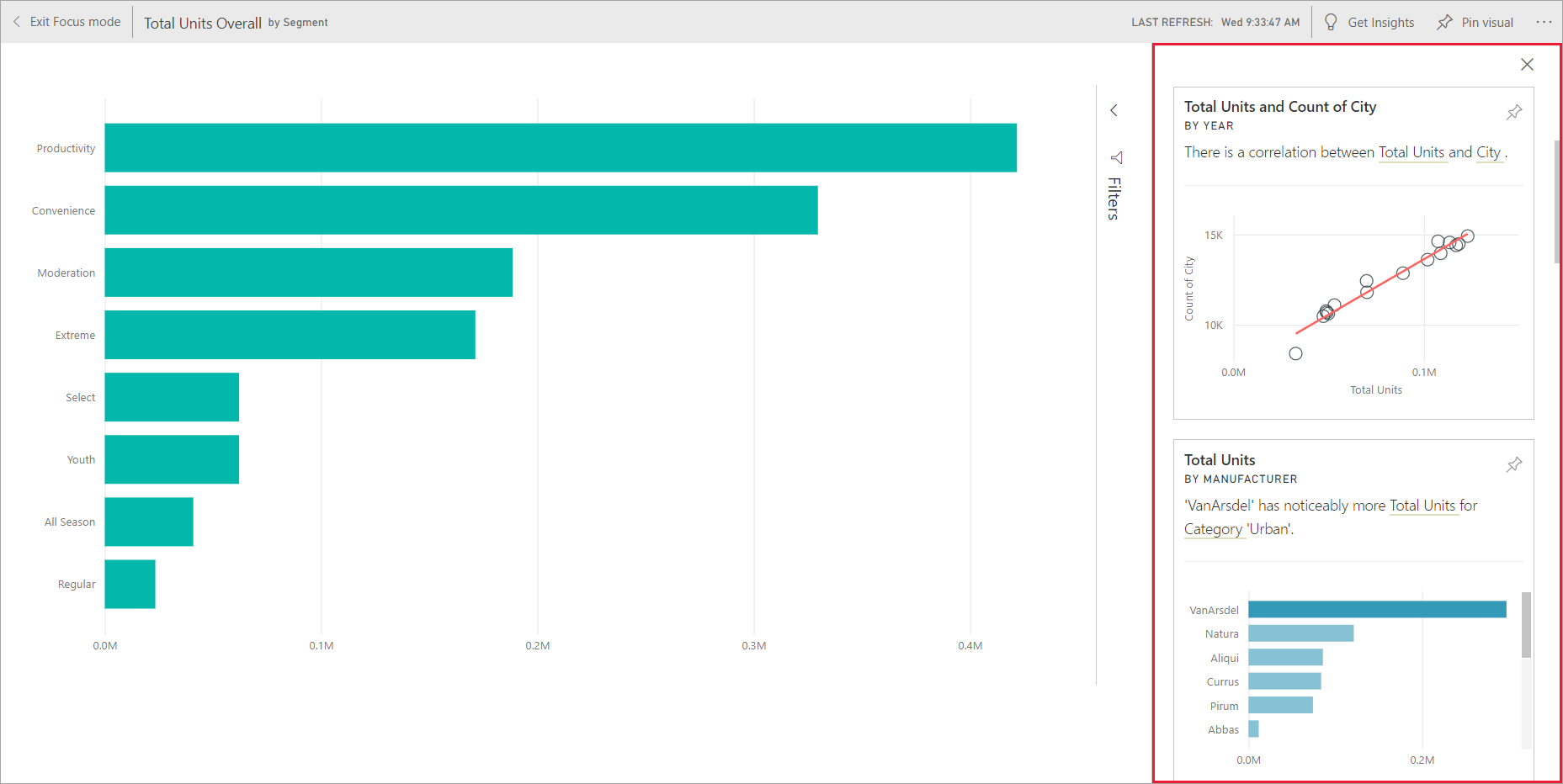
探索する分析情報カードを決定したら、それを選択します。 選択した分析情報がキャンバスに表示され、右側には、その単一の分析情報に含まれるデータのみに基づく新しい分析情報カードが表示されます。
インサイト カードとの対話
分析情報を開いたら、引き続き探索してください。
キャンバス上のビジュアルをフィルター処理します。 フィルターを表示するには、[フィルター] ペインに移動し、右上隅にある矢印を選択します。
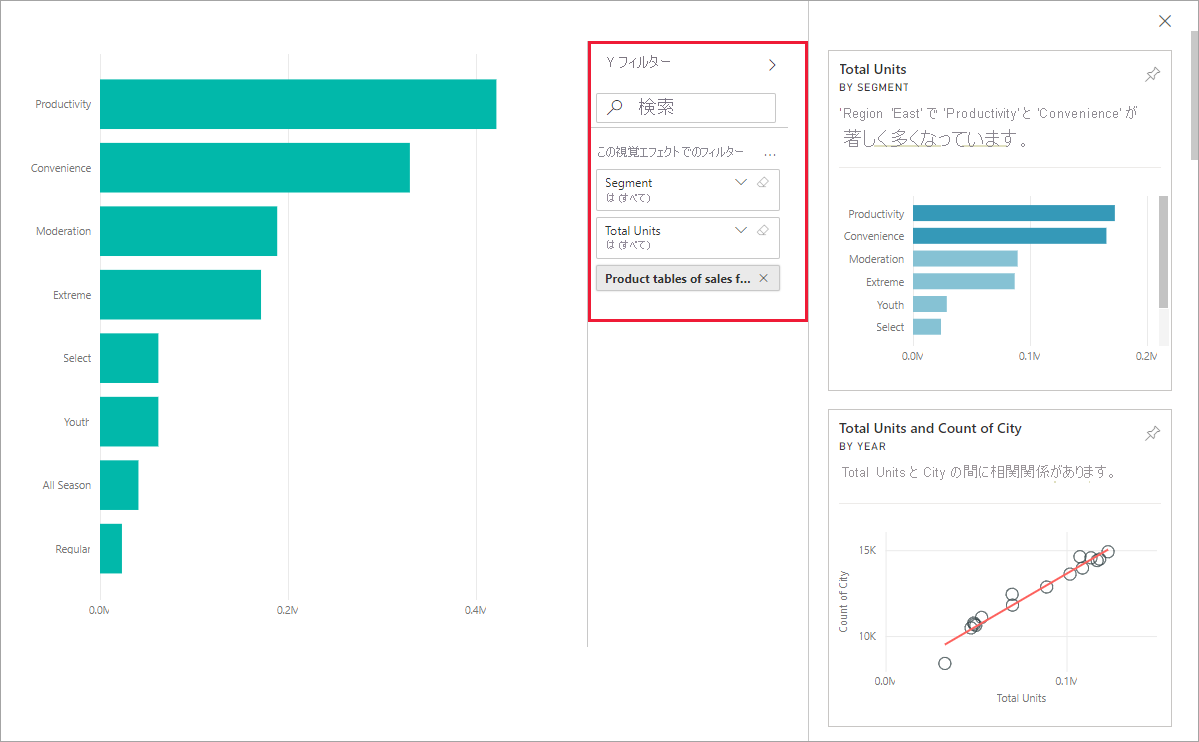
分析情報カード自体に対して分析情報を実行します。 分析情報に関する分析情報は、多くの場合、関連する分析情報と呼ばれます。 関連する分析情報を生成するには、分析情報カードを選択してアクティブにします。 それはレポート キャンバスの左側に移動し、右側には、その単一の分析情報に含まれるデータのみに基づく新しいカードが表示されます。 新しい分析情報カードでもフィルターを使用できます。
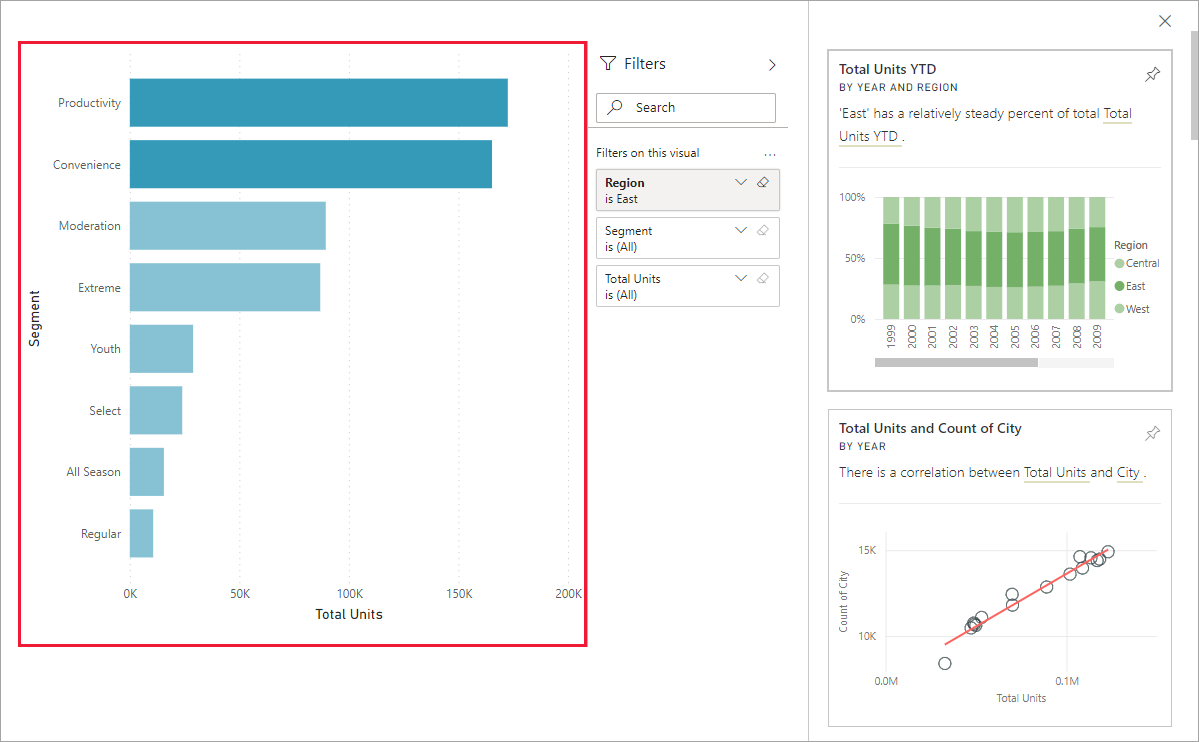
レポートに戻るには、画面の左上隅にある [フォーカス モードの終了] を選択します。
考慮事項とトラブルシューティング
[分析情報の表示] を使用できない種類のダッシュボード タイルもあります。 たとえば、Power BI カスタム ビジュアル、ストリーミング データ、DirectQuery タイル、または RLS (行レベルのセキュリティ) で保護されているデータには使用できません。